Ang tutorial na ito ay maikling ipapaliwanag ang 'git checkout' na command na may mga halimbawa.
Ipaliwanag ang 'git checkout' Command na May Mga Halimbawa | Checkout Branch, Checkout Commit
Ang ' git checkout Ang command ay isang versatile na Git command na nagpapahintulot sa mga user na lumipat sa pagitan ng iba't ibang branch, commit, o kahit na mga indibidwal na file sa tinukoy na repository. Upang gawin ito, tingnan ang mga ibinigay na halimbawa na tinalakay sa ibaba:
Halimbawa 1: Checkout Branch sa Git
Maaaring gamitin ng mga gumagamit ang ' git checkout ” para sa paglipat sa pagitan ng iba't ibang sangay sa parehong repository. Para sa praktikal na pagpapakita, tingnan ang nakasaad sa ibaba na mga tagubilin:
- Lumipat patungo sa lokal na imbakan ng Git.
- Ilista ang lahat ng sangay gamit ang “ git branch ” utos.
- Lumipat mula sa isang sangay patungo sa isa pa sa pamamagitan ng pagsasagawa ng ' git checkout ” kasama ang pangalan ng sangay.
Hakbang 1: Pumunta sa Git Local Repository
Sa una, Lumipat sa lokal na imbakan ng Git sa tulong ng ' cd ” utos:
cd 'C:\Users\user\Git \t strep'
Hakbang 2: Ilista ang lahat ng Magagamit na Sangay
Isagawa ang ' git branch ” utos na ilista ang lahat ng mga lokal na sangay:
git branch
Sa nakasaad sa ibaba na output, ang asterisk na '*' sa tabi ng ' my feature ” ang sangay ay nagpapahiwatig na ito ang kasalukuyang gumaganang sangay:
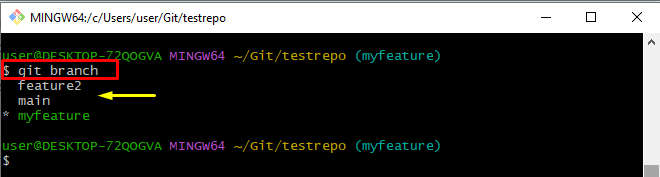
Hakbang 3: Lumipat sa Pagitan ng Mga Sangay
Upang lumipat sa pagitan ng mga sangay, isagawa ang ' git checkout ” sangay kasama ang pangalan ng sangay:
Bilang resulta, kami ay inilipat mula sa ' my feature ” sangay sa “ tampok2 'matagumpay na sangay:
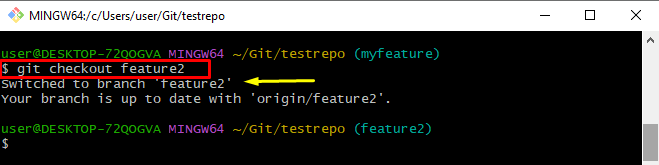
Halimbawa 2: Checkout Commit sa Git
Ang ' git checkout Ginagamit din ang command para sa pansamantalang paglipat sa isang partikular na commit sa repositoryo. Upang gawin ito, tingnan ang ibinigay na mga tagubilin:
- Tingnan ang Git log sa tulong ng “ git log –oneline ” para ipakita ang bawat commit sa isang linya.
- Checkout commit sa pamamagitan ng pagpapatupad ng “ git checkout ” utos kasama ng isang tiyak na commit id.
Hakbang 1: Tingnan ang Git Log
Patakbuhin ang ' git log –oneline ” utos upang kumatawan sa bawat commit sa isang linya:
Mula sa ibinigay na output, pumili ng sinumang gumawa ng SHA hash. Halimbawa, pinili namin ang ' 193c159 ” gumawa ng hash:
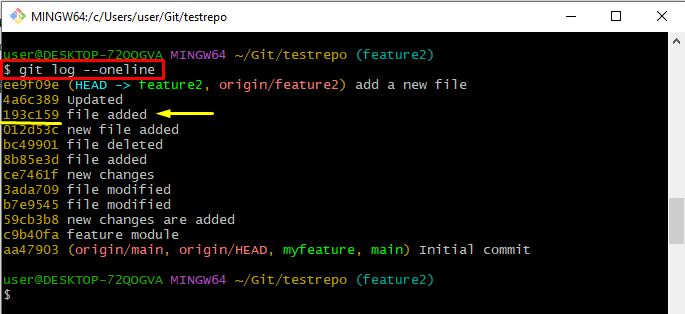
Hakbang 2: Checkout Commit
Ngayon, isagawa ang ' git checkout ” utos kasama ng isang partikular na commit id at lumipat dito:
git checkout 193c159 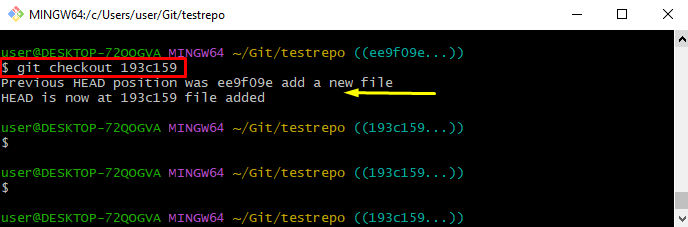
Tandaan : Kapag ang mga user ay nag-check out sa isang commit, sila ay nasa isang ' hiwalay na ULO ” state, na nangangahulugang wala sila sa anumang sangay, at anumang pagbabagong gagawin ay hindi maiuugnay sa isang sangay.
Iyon lang ang tungkol sa command na 'git checkout' na may iba't ibang halimbawa.
Konklusyon
Ang ' git checkout Pinahihintulutan ng utos ang mga user na lumipat sa pagitan ng iba't ibang sangay at commit. Gamitin ang ' Git checkout